IPP印刷を利用する
IPP印刷により、印刷ジョブのデータをインターネット経由でプリンターに送信できます。
IPP印刷を有効にする
IPP印刷は、工場出荷時の設定では無効になっています。IPP印刷を実行する場合は、先にIPPを有効にしてください。
-
[管理者設定]を選択します。
-
[ネットワーク設定]>[IPP]を選択します。
-
[有効]を選択します。
-
[送信]をクリックします。
Windows環境でプリンターをIPPプリンターとして設定する
プリンターをIPPプリンターとしてパソコンに追加します。
-
使用可能なOS
Windows 8.1/Windows Server 2012 R2/Windows 8/Windows Server 2012/Windows 7/Windows Vista/Windows Server 2008 R2/Windows Server 2008/Windows Server 2003
注
工場出荷時の設定では、IPP は無効になっています。
IPP で印刷するためには、Webページを起動し、[管理者設定]>[ネットワーク設定]>[IPP]の設定を行ってください。
-
[スタート]をクリックし、[デバイスとプリンター]>[プリンターの追加]を選択します。
-
[プリンターの追加]ウィザードで、[ネットワーク、 ワイヤレスまたは Bluetooth プリンターを追加します]を選択します。
-
使用可能なプリンターの一覧で、[探しているプリンターはこの一覧にはありません]を選択します。
-
[共有プリンターを名前で選択する]を選択します。
-
「http://(プリンターのIPアドレス)/ipp」または「http://(プリンターのIPアドレス)/ipp/lp」を入力し、[次へ]をクリックします。
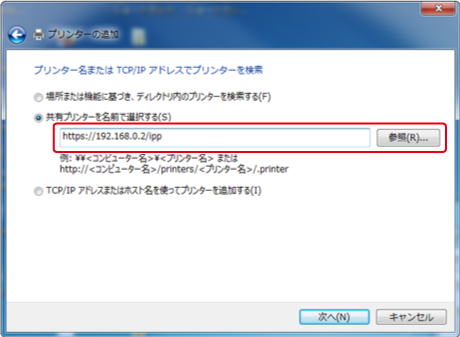
-
[ディスク使用]をクリックします。
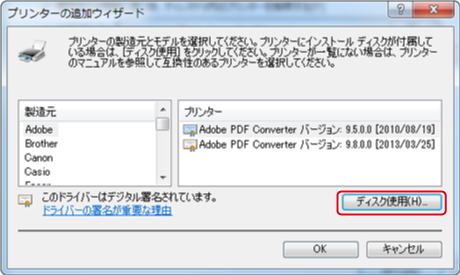
-
付属の「ソフトウェアDVD-ROM」をパソコンに挿入します。
-
次の値を[製造元のファイルのコピー元]に入力し、[参照]をクリックします。
-
PCL プリンタードライバーをインストールする場合:「D:¥Drivers¥_PCL」
-
PS プリンタードライバーをインストールする場合:「D:¥Drivers¥PS」
-
XPS プリンタードライバーをインストールする場合:「D:¥Drivers¥XPS」
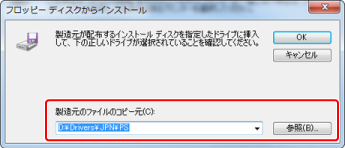
メモ
-
上記の値は、DVD-ROMドライブがDドライブに設定されている場合の例です。
-
ポストスクリプトに対応しているアプリケーション(Adobe Illustratorなど)から印刷する場合はPSプリンタードライバーを選択します。
その他のアプリケーションから印刷する場合は、どれでも選択できます。
-
-
INFファイルを選択し、[開く]をクリックします。
-
[OK]をクリックします。
-
モデルを選択し、[OK]をクリックします。
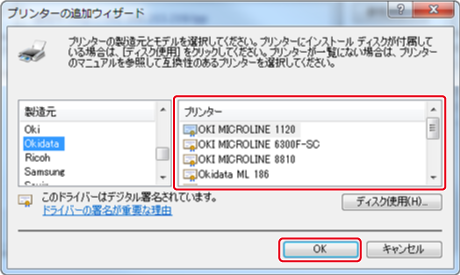
-
[次へ]をクリックします。
-
プリンター名を確認し、[通常使うプリンターに設定する]のチェックボックスにチェックを入れて、[完了]をクリックします。
-
[OKI B432]アイコンを右クリックし、[プリンターのプロパティ]>[OKI B432(*)]を選択します。
* 追加したプリンタードライバーの種類を選択してください。
-
[全般]タブの[テストページの印刷]をクリックします。
テストページが印刷されたら、セットアップは完了です。
Mac OS X環境でプリンターをIPPプリンターとして設定する
プリンターをIPPプリンターとしてパソコンに追加します。
-
付属の「ソフトウェアDVD-ROM」をパソコンに挿入し、プリンタードライバーをインストールします。
-
アップルメニューから[システム環境設定]を選択します。
-
[プリントとスキャン]をクリックします。
-
[+]をクリックします。
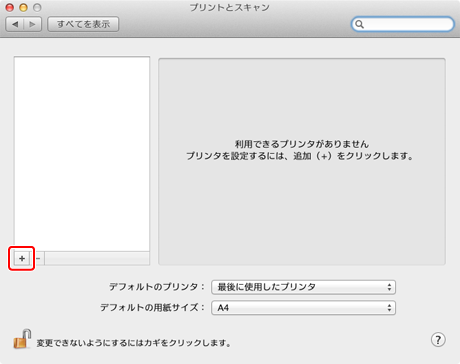
-
[IP]タブをクリックします。
-
[プロトコル]で[IPP (Internet Printing Protocol)]を選択します。
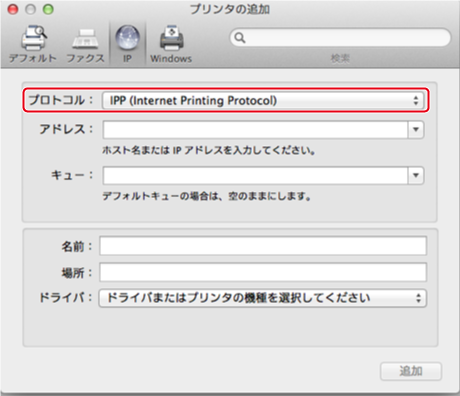
-
[アドレス]にプリンターのIPアドレスを入力します。
-
[キュー]に「ipp/lp」を入力します。
-
[追加]をクリックします。
-
[プリントとスキャン]にプリンターが登録されたことを確認します。
IPP印刷を実行する
次の手順では、メモ帳を例にしています。お使いのアプリケーションによって、記載と異なることがあります。
-
印刷したいファイルを開きます。
-
[ファイル]メニューから[印刷]を選択します。
-
作成されたIPPプリンターを[プリンターの選択]から選択し、[印刷]をクリックします。

